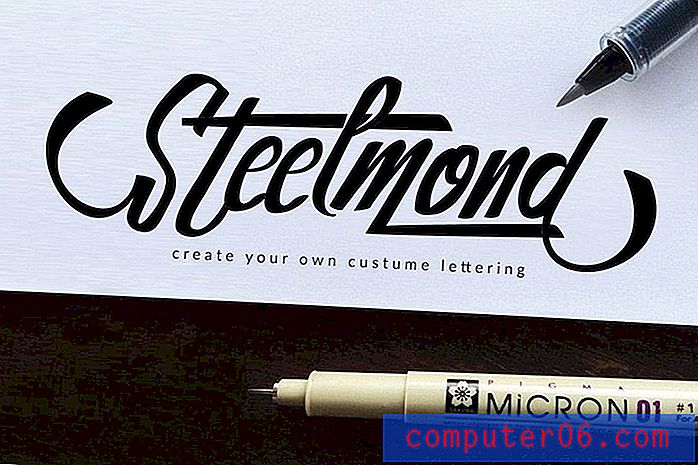Jak zobrazit klávesnici na obrazovce v systému Windows 7
Pokud se někdy setkáte s nefunkční klávesnicí, můžete si myslet, že nemáte možnosti zadávat písmena, čísla nebo symboly do programů, dokud nezískáte jinou funkční klávesnici. Naštěstí Windows 7 má klávesnici na obrazovce, kterou lze použít místo fyzické klávesnice.
Náš průvodce níže vám ukáže, jak najít klávesnici na obrazovce, a nabídne alternativní metodu, která může být o něco rychlejší, pokud máte k počítači stále funkční klávesnici.
Zobrazení klávesnice na obrazovce v systému Windows 7
Kroky v níže uvedeném článku vám ukáží, kde najdete možnost, která vám umožní zobrazit klávesnici na obrazovce. Poté můžete klepnutím na tlačítka na klávesnici přidat do otevřeného okna.
Zde je návod, jak zobrazit klávesnici na obrazovce v systému Windows 7 -
- Klikněte na tlačítko Start v levém dolním rohu obrazovky.
- Klikněte na tlačítko Všechny programy v dolní části nabídky Start .
- Přejděte dolů a klepněte na složku Příslušenství .
- Přejděte dolů a klepněte na složku Snadnost přístupu .
- Klepněte na možnost Klávesnice na obrazovce .
Tyto kroky se opakují níže s obrázky -
Krok 1: Klikněte na tlačítko Start v levém dolním rohu obrazovky.

Krok 2: Klikněte na Všechny programy .
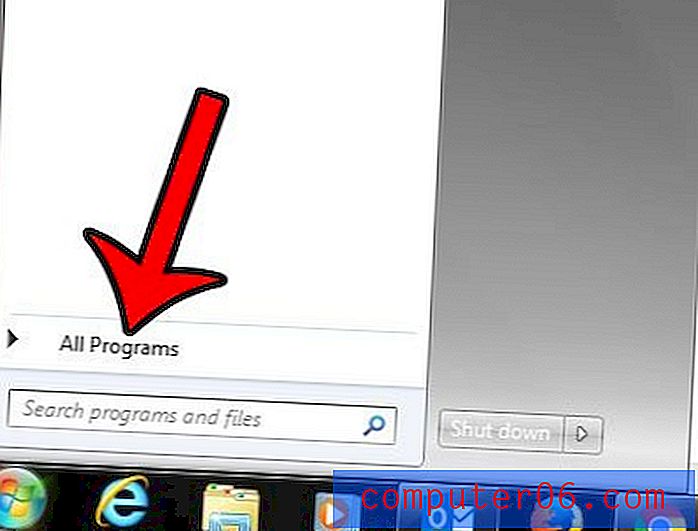
Krok 3: Klikněte na složku Příslušenství . V závislosti na počtu programů nainstalovaných v počítači může být nutné seznam trochu posunout dolů.
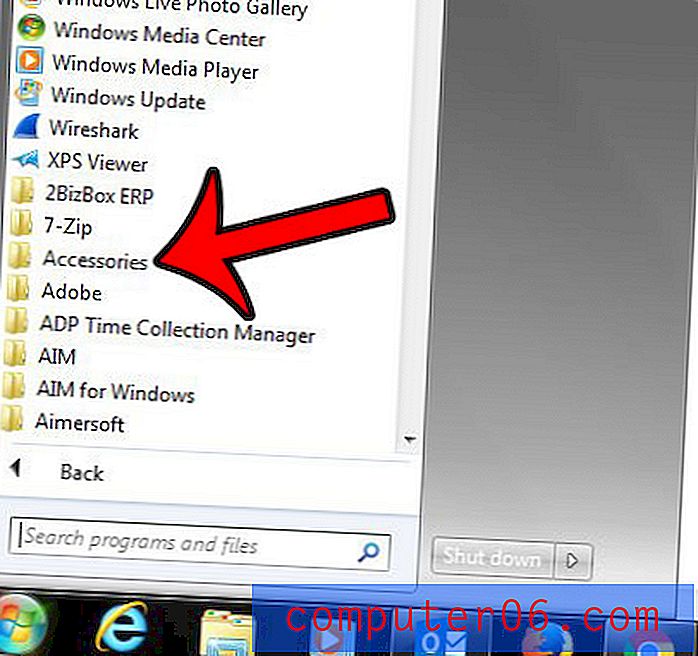
Krok 4: Klikněte na složku Snadnost přístupu .
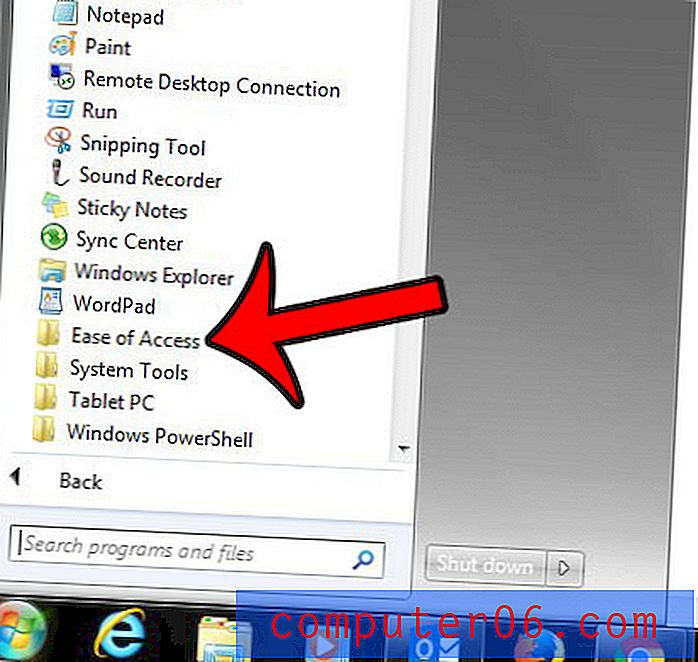
Krok 5: Klepněte na možnost Klávesnice na obrazovce .
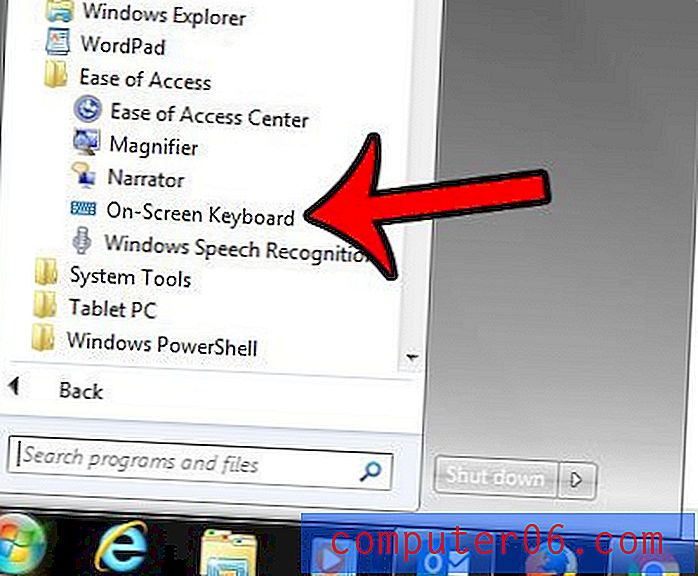
Nyní byste měli mít na obrazovce klávesnici, která vypadá jako na obrázku níže.

Klávesnici na obrazovce můžete otevřít také klepnutím na tlačítko Start, poté do pole Hledat zadejte text osk.exe a na klávesnici stiskněte klávesu Enter .
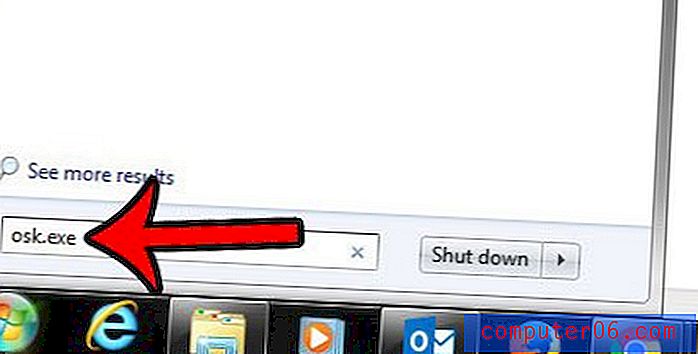
Po dokončení můžete klávesnici na obrazovce zavřít kliknutím na ikonu X v pravém horním rohu okna klávesnice.
Potřebujete přístup k souboru v počítači, ale je skrytý? Naučte se, jak zobrazit skryté soubory a složky Windows 7 pro přístup k některým důležitým oblastem, jako je například složka AppData .